ウルトラワイドディスプレイ×1と27インチモニター×1の比較
ウルトラワイドディスプレイと27インチモニターを検討されている人が多いと思う。
そこで、自分がウルトラワイドモニターと27インチモニターの両方を使用した結果、自分の中でどちらがおすすめなのか結論がでたため、その内容を紹介する。
結論として、大多数の人には27インチモニターをおすすめしたい。
ウルトラワイドディスプレイにしたい明確な理由があれば、ウルトラワイドディスプレイを購入してもよいと思うが、何となく使ってみたいという理由でウルトラワイドモニターの導入はあまりおすすめしない。
比較するウルトラワイドディスプレイと27インチモニターは下記を前提としている(理由は後述する)。
・ウルトラワイドモニター:画面比率21:9、UWQHD、解像度3440×1440ピクセル

・27インチモニター:画面比率16:9、WQHD(QHD)、解像度2560×1440ピクセル

27インチモニターのメリットとおすすめする理由
27インチモニターのメリットとおすすめする理由をまとめた。
<27インチモニターのメリット>
- 選択肢が多く価格が安い
- 設置場所を選ばない
- リモート勤務等で画面共有をしやすい
27インチモニターのメリット①選択肢が多く価格が安い
まず、27インチモニターをおすすめする理由は、ウルトラワイドモニターに比べ選択肢が多く、価格が安い点にある。
2万円~3万円程度あれば、DELLやLGなど有名メーカーのWQHD(2560×1440)~4K(3840×2160)の解像度のモニターを購入できる。
有名メーカーのウルトラワイドモニター(3440×1440)を購入しようと思うと、安くても5万円~6万円程度必要となる。
27インチモニターからウルトラワイドモニターへの作業画面は1.5倍程度しか広がらないのに、値段は2倍近く増加するため、コストパフォーマンでいうと圧倒的に27インチモニターがおすすめである。
27インチモニターのメリット②設置場所を選ばない
次に、27インチモニターはサイズとして大きくもなく小さくもないため、基本的には設置場所を選ばない。
27インチと言ってもメーカーでサイズに若干差があるが、大きめに見ても横60cm×縦35cm程度である。
一般的にデスクは小さめで横幅60cm、標準で横幅70cm、大きめで横幅80cmとなっている認識であるが、小さめのデスクの横幅は約60cmにも27インチモニターなら収まる。
一方、21:9のウルトラワイドモニターのサイズは、大きめに見て横80cm×縦35cm程度となるため、大きめのデスクでないと収まらない。
また、モニター以外にもスピーカーやPCなどを置く場合、さらに机が狭くなってしまう。
そのため、個人的には設置場所を選びにくい27インチモニターをおすすめしたい。
27インチモニターのメリット③リモート勤務等で画面共有を行いやすい
Web会議をされる方は、画面共有を行って資料を共有しながら説明することが多いと思う。
その際、16:9比率の27インチモニターは画面共有が行いやすい。
その理由は、16:9の比率のモニターの普及率が圧倒的に多いためである。
自分から相手に画面共有を行う場合が多々ある。
仮に、自分が21:9比率のウルトラワイドディスプレイを使用していて、相手は16:9比率のモニターを使用している場合、相手への共有画面が小さくなってしまう。
自分も実際、画面が小さいとかなり指摘を受けた。
モニターの共有をせずに、共有したい資料だけを共有すれば解決できると思われるかもしれないが、画面共有する際、パワーポイントだけ共有するということは自分の経験上あまりなく、その他にも根拠となる資料やエクセルでの計算式やマクロ等を説明することが多かった。
この場合、毎回共有したい資料を選択して共有する必要があるため、かなり面倒で、最終的にはモニター共有しかしないようになった。
モニター共有をすると画面が小さいと指摘されるため、Web会議限定で自分が使用しているウルトラワイドモニターの解像度を16:9に落として使用していた。
どちらにせよWeb会議では手間が発生するため、Web会議を多々行う方は、比率を一般的な普及に合わせるという意味でも、16:9比率のモニターをおすすめしたい。
ウルトラワイドモニターのメリット
27インチモニターをおすすめするといっても、ウルトラワイドモニターにもメリットは存在する。
それはやはり、ウルトラワイドモニターは作業領域が広いことだ。
ただ、ウルトラワイドモニターにして作業画面が広がって恩恵を受けるのは一部の方々だと思っている。
例えば、音楽や動画を編集するために、横に長ければ長いほどいいアプリやソフトを使用される方にとっては大きなメリットになる。
そのような方々は、どちらかというと少数派だと思っており、動画や音楽制作をされない方にとってはウルトラワイドモニターで広がった作業領域の恩恵を受けにくいと考えている。
<動画編集用アプリ(横に長ければ長いほど使いやすい)>
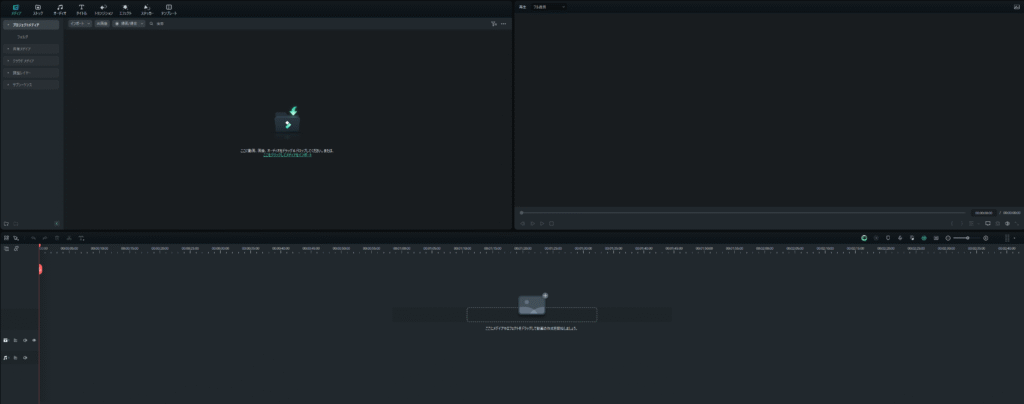
ただ、作業画面が広いといっても、1つのアプリを最大化して使用する場合は、27インチモニターでも十分に作業画面が広いため、大きなメリットにはなりにくい。
むしろ、ウルトラワイドモニターでgoogleなどのWeb検索を行う際、1画面だと持て余してむしろ使いにくい。
<21:9のウルトラワイドモニターでのgoogle検索結果>
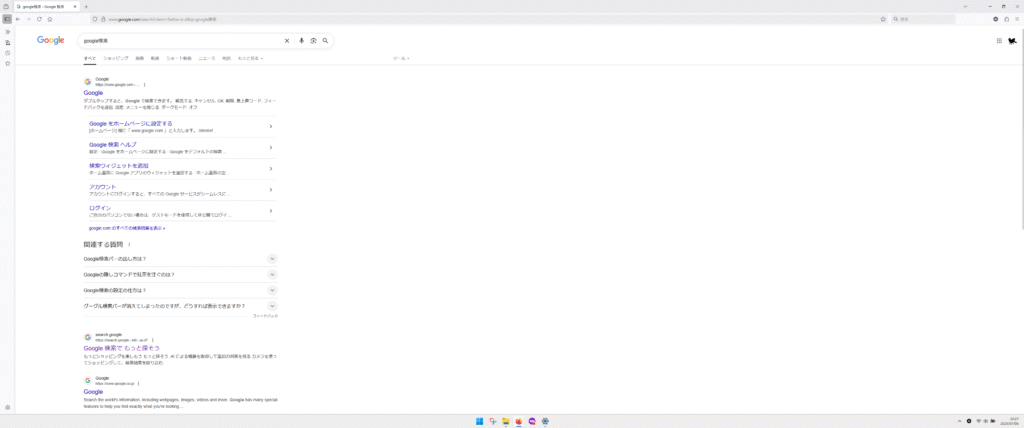
<16:9の27インチモニターでのGoogle検索結果>
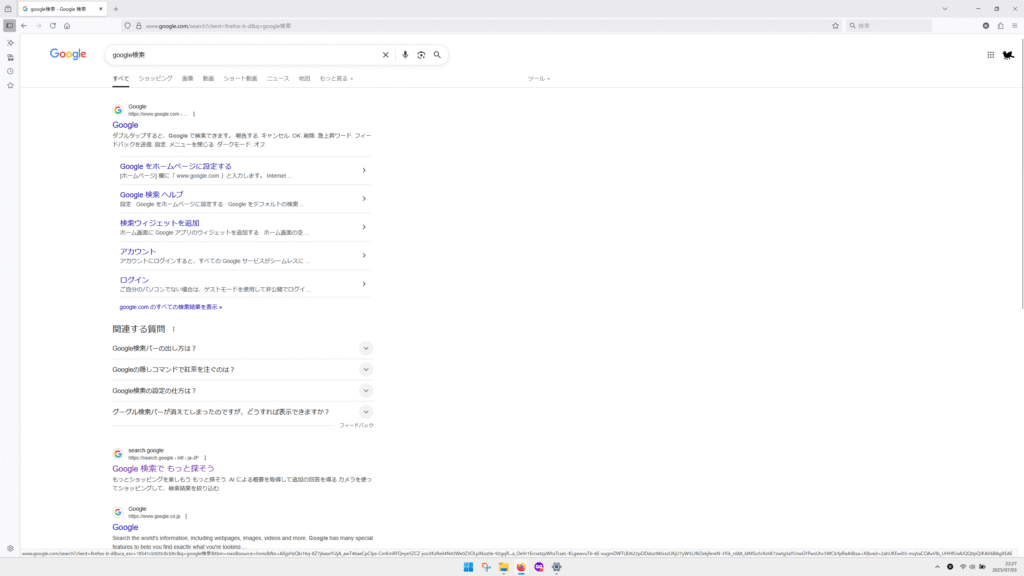
この2つの画面を比較してみると、16:9の27インチモニターでも余白が多く、少し持て余している感じがあるが、27インチモニターよりもさらに大きい21:9のウルトラワイドモニターは更に余白が大きくなり持て余している。
実際に使用すると、画面が大きいことによる目線の移動幅が大きく、目が疲れてしまうこともある。
では、2つのアプリを画面の左右に分割して使うのはどうかという点に関しては、確かに作業領域は広がるのだが、思ったほど広がらない。
21:9のウルトラワイドモニターと16:9の27インチモニターでの作業画面は約1.5倍違う。
2つのアプリやソフトを画面の左右に分割して使用した場合、1つあたりは1.25倍にしかならない。
わかりやすいように1つのアプリをエクセルにしてどこの列まで表示できるのか検証してみた。
<ウルトラワイドモニターで2つのアプリを左右分割したときの画面>
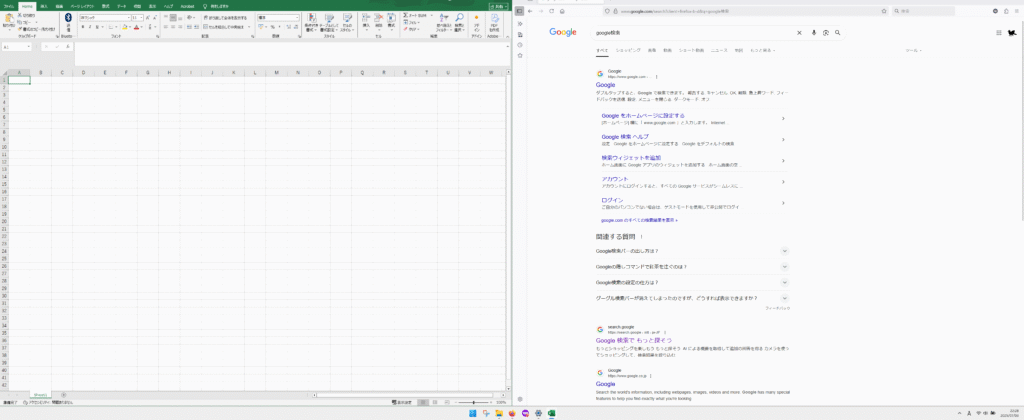
<27インチモニターで2つのアプリを左右分割したときの画面>
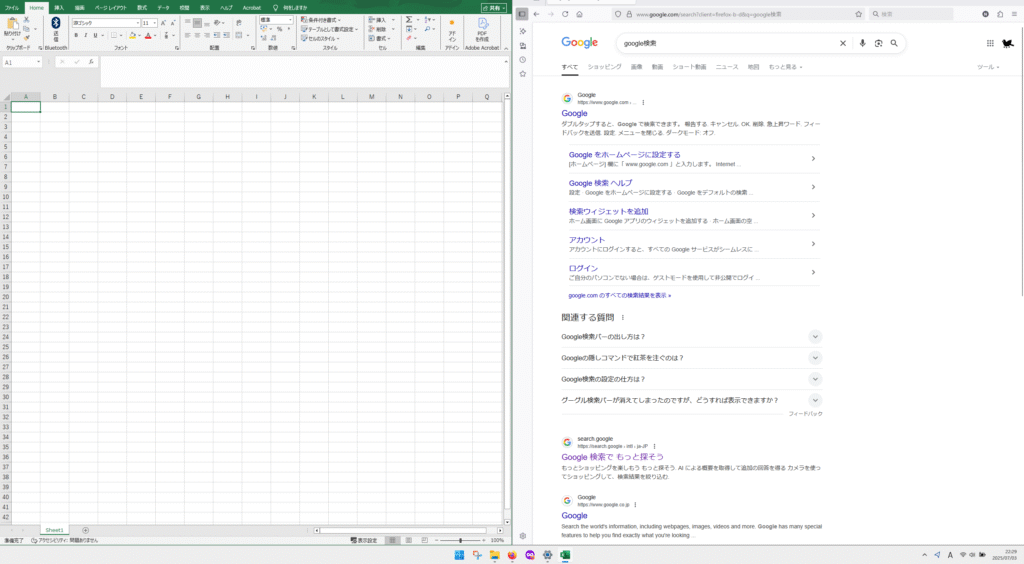
ウルトラワイドモニターはW列まで表示できているのに対し、27インチモニターはQ列までの表示となっている。
1.25倍は思っているほど作業画面は広がらないため、大きな恩恵を受けにくい印象だ。
作業画面が広がることは、一部の特殊なアプリやソフトを使用される方には多大なメリットがあると思うが、一般的なPCの使用(Microsoft Office、Google検索、YouTube視聴)にはメリットを見出しにくい。
作業画面を広げたい場合は、ウルトラワイドモニターを導入するより、27インチモニターを2枚導入して作業画面を広げた方がメリットが多いように思う。
ウルトラワイドモニター1枚 vs 27インチモニター2枚
これまでは、ウルトラワイドモニター1枚と、27インチモニター1枚の比較を行ってきたが、作業画面を広げたい方は、ウルトラワイドモニター1枚と27インチモニター2枚のどちらが恩恵が大きいのかが気になるところだと思う。
また、先に結論を書くが、27インチモニター2枚の方が個人的にはよいと思う。
その理由を、ウルトラワイドモニター1枚のメリットを説明した上で、27インチモニター2枚をおすすめする理由を説明しようと思う。
ウルトラワイドモニター1枚の場合のメリット
個人的に感じた、ウルトラワイドモニターのメリットは下記の2点だった。
<ウルトラワイドモニターのメリット>
- 画面に切れ目ができない
- 配線が少なくスッキリする
ウルトラワイドモニター1枚の場合のメリット1つ目は、画面に切れ目ができないことである。
これは動画編集など、1つのアプリを横長に使いたいユーザーにとっては大きなメリットとなる。
モニターを2枚用意すると、モニター1とモニター2の間には必ず切れ目が発生する。
一方でウルトラワイドモニターを使用すればこの切れ目が発生しないため、動画編集をされる方々には大きく支持されているものと思う。
ウルトラワイドモニター1枚の場合のメリット2つ目は、配線が少なくスッキリすることである。
モニターを2枚用意すると、モニター用の電源とHDMIやDisplayPoartケーブルが必ず2組は必要となる。
これに対し、ウルトラワイドモニターの場合は1つで済むため、配線がスッキリする。
その結果、部屋の模様替えを頻繁に行う方にとっては大きなメリットになると思う。
一方で、模様替えを頻繁に行わない方にとっては、1度配線してしまえばあとは動かす必要がないため、最初の1回だけ手間が発生するものの、配線を完了させてしまえばモニター2枚のデメリットは消えてしまう。
となると、ウルトラワイドモニター1枚のメリットとしては、画面の切れ目ができないことしかない。
これは動画編集など横長に使いたいアプリやソフトを頻繁に使用される方にとっては大きなメリットとなると思うが、それ以外の方にとってはメリットがないと言える。
27インチモニター2枚の方が作業領域が大きい
ウルトラワイドモニター1枚に対し、27インチモニターを2枚は圧倒的に作業領域が広がる。
これが大きなメリットとなる。
個人的な見解だが、ウルトラワイドモニターでは画面は3分割までなら何とか不自由なく確認することができると思う。
<ウルトラワイドモニターでの画面3分割>
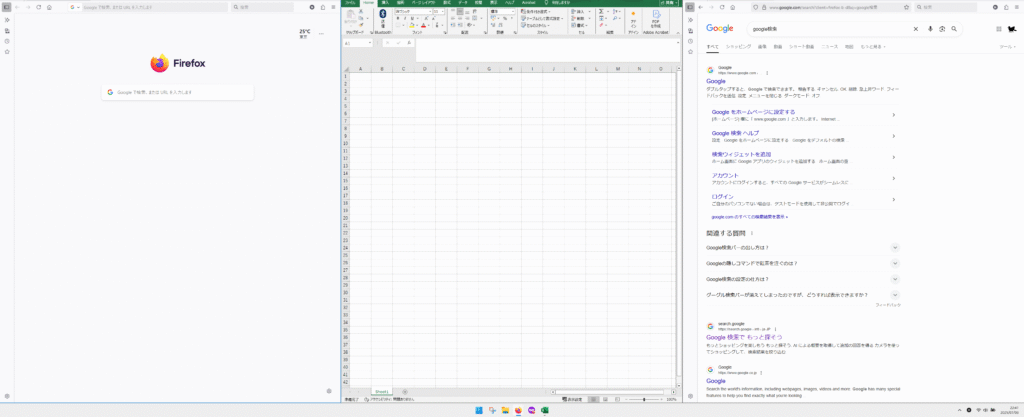
一方で、27インチモニターは2分割でも十分な横幅を確保でき、かつそれが2枚となると、表示できるアプリは4つとなる。
となると、やはり、27インチモニター1枚で足りないという方はウルトラワイドモニターに変更しても大して変わることはないため、個人的にはもう1枚27インチモニターを買い足して、作業領域を増やすことをおすすめしたい。
ウルトラワイドディスプレイと27インチモニターの前提条件とその理由
ウルトラワイドモニターや27インチモニターと言っても、縦横比率や解像度が色々ある。
そこで、本記事で紹介するウルトラワイドモニターと27インチモニターの定義をはっきりさせておく。
27インチモニター WQHD(QHD)2560×1440
27インチモニターはWQHD(QHDとも表現される)2560×1440ピクセルの16:9のモニターとしている。
大前提として、27インチモニターからは4K(3840×2160ピクセル)の解像度も選択肢に入ってくると思う。
しかし、実際に4Kモニターを購入しても、3840×2160の解像度でディスプレイ拡大縮小比率100%で設定すると、文字が小さくなってしまいかなり使いにくい。
そのため、4K(3840×2160)の解像度でディスプレイ拡大縮小比率150%で運用することが圧倒的に多い。
3840×2160の解像度でディスプレイ拡大縮小比率150%で運用するということは、解像度としては、2560×1440を100%で運用するのと同じである。
※厳密に滑らかさが若干変化する場合があるが、ディスプレイの作業する大きさとしては同じである。
価格も4KよりはWQHDの方が安くなる傾向にあることから、27インチモニターはWQHD(2560×1440)で十分だと考えている。
ウルトラワイドモニター UWQHD 3440×1440
ウルトラワイドモニターの解像度はUWQHDの3440×1440の21:9のウルトラワイドディスプレイである。
ウルトラワイドモニターの縦の解像度を1440とした理由は、縦の解像度を27インチモニターの1440ピクセル以上にしないと、作業領域が小さくなってしまうためである。
ウルトラワイドモニターを4Kと同様の縦の解像度2160もあるが、先ほども述べたように、縦の解像度を2160ピクセルに設定し、100%の拡大縮小率で使用した場合、文字が小さくなってしまうことが容易に想像がつく。
また、100%でも問題ないような画面サイズを選択することもできるが、その場合はディスプレイのサイズが大きくなり、値段が高く、また、自分のデスクに入りきらない場合が考えられる。
そのために、100%の拡大縮小率で最大限コストパフォーマンスを取ろうとすると、縦の解像度は1440がおすすめである。
横の解像度に関しては、16:9の次の解像度は21:9が一般的であるため、、縦の解像度1440が決まれば、横の解像度は縦横比から21:9となる3440ピクセルと自然に決定される。
また、21:9は映画スクリーンに近い比率と同じになり、映画鑑賞等をモニターで行うにはおすすめである。
ウルトラワイドディスプレイは21:9以外にも、32:9と呼ばれるスーパーウルトラワイドモニターとも呼ばれるものもあるが、先ほども記載したように、32:9まで大きくするとディスプレイ自体が大きくなり、価格も高価になるため、今回はウルトラワイドモニターで一般的になっている21:9とする。
27インチモニターがおすすめ
最後に結論をまとめるが、基本的には27インチのQHD以上の解像度のモニターをおすすめである。
27インチモニター1枚だけでも十分であり、作業領域を拡張したい場合はもう1枚27インチモニターを導入すれば汎用的な使用が可能となる。



コメント